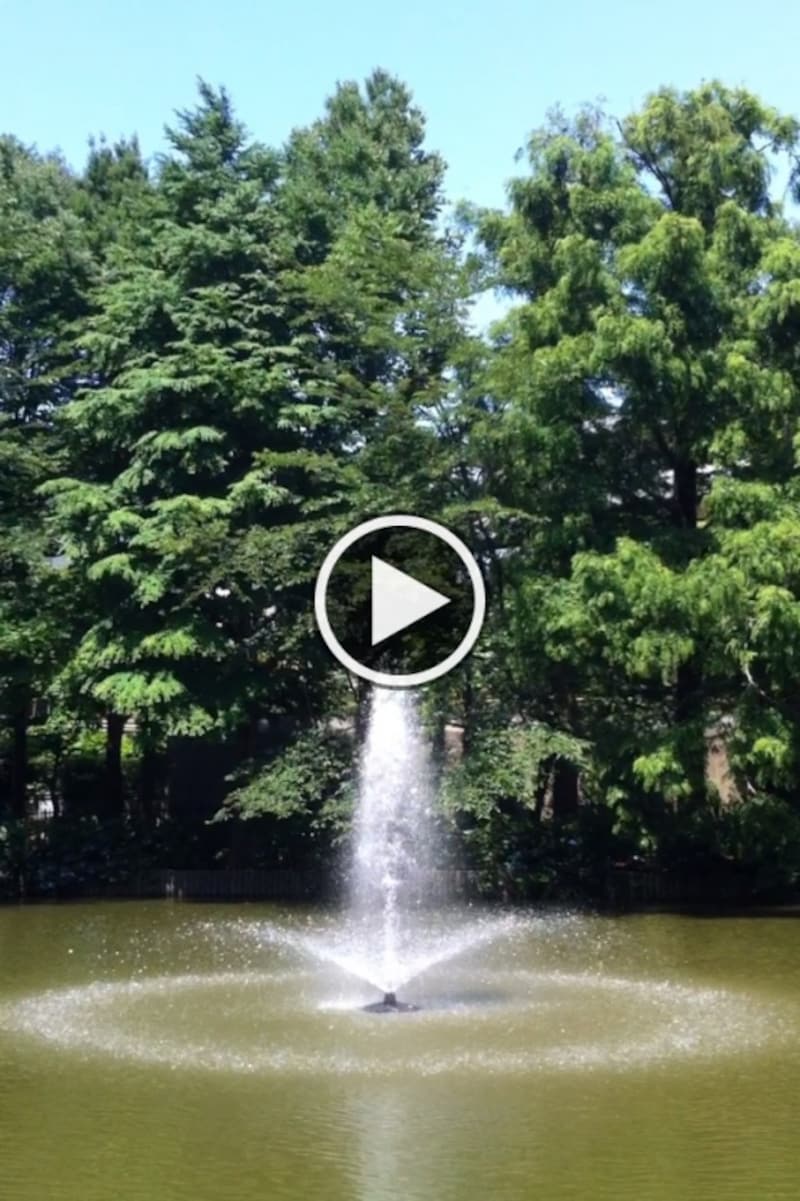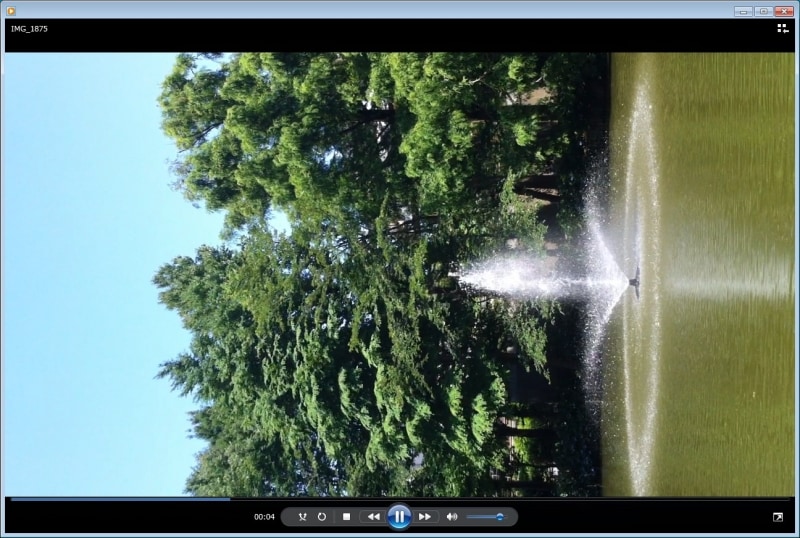iPhoneムービーをパソコンで編集すると位置が変わる!?
iPhoneで撮影したムービーをパソコンのビデオ編集ソフトで編集するとなると、ちょっと問題があります。縦位置ムービーが90度回転し、横位置で取り込まれてしまうのです。OSにもよるのですが、Windowsの場合は、90度回転します。しかし、Mac OS Xでは回転せず、縦位置のまま取り込むことが可能です。ただし、iMovie等の編集ソフトに取り込むと、横位置のフレームに縦位置ムービーを配置した、ピラーボックス状態になってしまいます。
これは、OSというより、映像を扱うためのコーデックに原因があるようです。たとえば、MPEG形式のコーデックでは、縦位置のフレームを想定していないので、縦位置の映像は自動的に90度回転させてしまいます。これに対し、コーデックがQuickTimeでは、きちんと縦位置で取り込み、縦位置で出力できるのです。
実は、パソコンのビデオ編集ソフトで縦位置状態のまま編集する、あるいは編集後出力できるという製品は少ないのです。現在の所、ピラーボックス状態ではなく、きちんと縦位置状態で編集、出力できる編集ソフトは、Adobeの「Premiere Pro」くらいです。
だだし、出力する際には、縦位置の出力用テンプレートはないので、手動でフレームサイズを設定する必要があります。ちなみに、iPhoneのムービーのフレームサイズは、iPhone 4は「1280x720 720p」、iPhone 4Sが「1920x1080 1080p」です。
しかも、先に説明したようにコーデックによっては、縦位置のフレームサイズに対応していないため、フレームのサイズ設定すらできません。たとえば、iPhone 4で撮影した映像を取り込み、同じ「1280x720」のフレームサイズで出力したい場合、書き出しでこのフレームサイズに設定できるコーデックは、QuickTimeだけです。このほかの、MPEG-2やMPEG-4、H.264などは、縦位置のフレームサイズに設定することができないのです。
それではどうすれば正しい位置のまま編集できるのでしょうか。次のページで解説します。